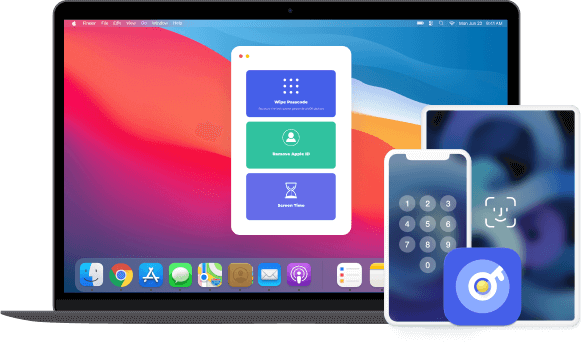Voor mensen die de iPhone-toegangscode zijn vergeten, kunnen ze de controle over uw iPhone, iPad of iPod touch verliezen, u hebt FoneLab iOS Unlocker nodig om de 4-cijferige toegangscode, 6-cijferige toegangscode, Touch ID of Face ID op een bewezen gemakkelijke manier met het grootste succes te verwijderen tarief effectief. (Let op: als u de iPhone-toegangscode verwijdert, worden alle gegevens op uw apparaat gewist.)
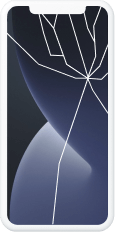
Gebroken / niet-reagerend iPhone-scherm
Gebroken / niet-reagerend iPhone-scherm
Het is een pech dat als u de iPhone op de grond laat vallen, u niet beschikbaar bent om het iPhone-scherm te ontgrendelen. Maak je geen zorgen, FoneLab iOS Unlocker kan je helpen om zonder toegangscode op de iPhone te komen.
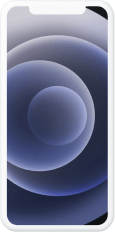
Tweedehands iPhone zonder wachtwoord
Tweedehands iPhone zonder wachtwoord
Heb je een tweedehands iPhone maar heb je geen toegang zonder wachtwoord? FoneLab iOS Unlocker kan u helpen de schermvergrendeling binnen 3 stappen te verwijderen.
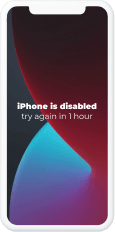
iPhone uitgeschakeld na verschillende pogingen
iPhone uitgeschakeld na verschillende pogingen
Je iPhone is uitgeschakeld na te veel pogingen? Je kunt FoneLab iOS Unlocker proberen om schermvergrendeling te verwijderen van een 4-cijferige toegangscode, een 6-cijferige toegangscode, Touch ID of Face ID.
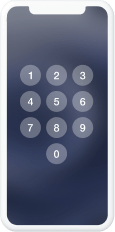
Wachtwoord voor iPhone-scherm vergeten
Wachtwoord voor iPhone-scherm vergeten
Het is frustrerend als u de toegangscode van het iPhone-scherm bent vergeten, omdat u te veel verschillende toegangscodes heeft. Het is een geluk dat FoneLab iOS Unlocker je toestaat om schermvergrendeling zonder wachtwoord te verwijderen.
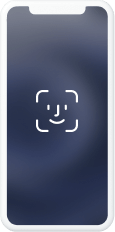
Face / Touch ID werkt niet
Face / Touch ID werkt niet
Met Face ID of Touch ID kunt u de iPhone snel ontgrendelen. Wat als ze niet meer werken? FoneLab iOS Unlocker kan dit probleem gemakkelijk oplossen.
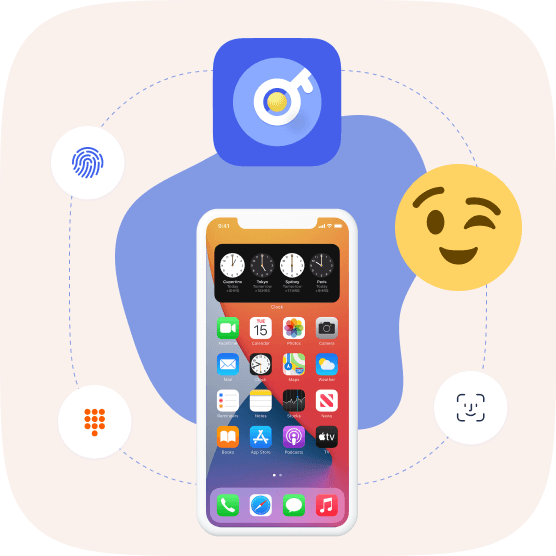
Hoe ontgrendel ik de toegangscode van het scherm van 4 cijfers, 6 cijfers, Touch ID en Face ID zonder wachtwoord? FoneLab iOS Unlocker is de beste keuze om gemakkelijk in de vergrendelde iPhone, iPad of iPod Touch te komen.
Aandacht:
Als u Apple ID verwijdert, worden alle gegevens op uw apparaat gewist.
Als u de functie Zoek mijn iPhone/iPad kunt uitschakelen, kan elk iOS-apparaat worden ontgrendeld.
Voor iOS-apparaten die worden uitgevoerd in iOS 11.4 en hoger, moet u Two-Factor Authentication inschakelen. iOS 11.4 en eerdere iOS-apparaten kunnen direct worden ontgrendeld als Zoek mijn iPhone/iPad is ingeschakeld.
Wis alle inhoud en instellingen functie of Herstel iPhone met iTunes zal de iPhone koppelen aan uw oude Apple ID en vast komen te zitten in iCloud-activering. Gebruik ze alstublieft niet wanneer u Apple ID verwijdert.
Niet-geactiveerd iOS-apparaat wordt niet ondersteund.
Beperkingswachtwoord is een van de nieuwe iPhone-functies om de tijdslimiet in te stellen om gespecialiseerde applicaties op iPhone of iPad te gebruiken. FoneLab iOS Unlocker kan u helpen deze beperking binnen enkele seconden te omzeilen zonder gegevens op uw apparaat te verliezen als u de ongewenste of vergeten toegangscode wilt verwijderen.
Aandacht:
Schermtijd verwijderen Toegangscode / beperking Toegangscode wist apparaatgegevens niet.
Schakel Find My iPhone / iPad op uw apparaat uit om de beperkingswachtwoord te herstellen of te verwijderen.
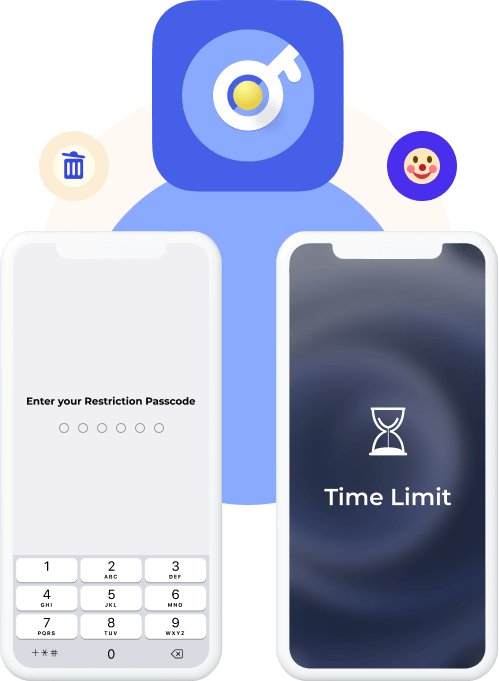
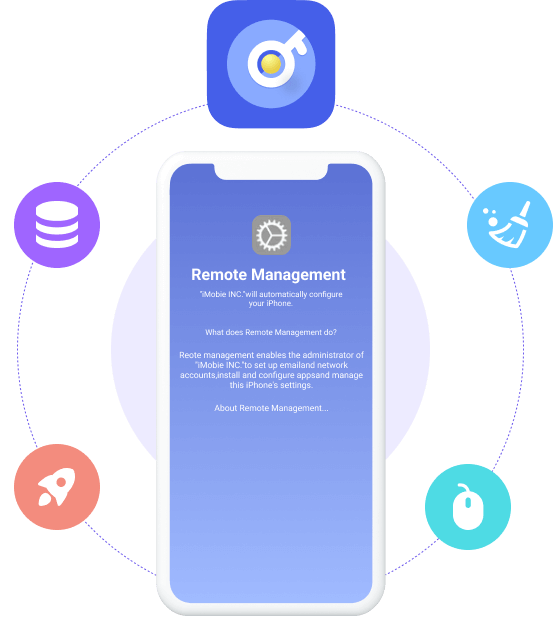
Mobile Device Management (MDM) wordt vaak gebruikt door bedrijven of collega's om apparaten op afstand te bewaken en te bedienen, en hun activiteiten te volgen. Zodra MDM echter beperkingen oplegt aan uw iPhone, krijgt u te maken met beperkingen en heeft u geen volledige toegang tot uw apparaat. Om je frustratie te verlichten, biedt FoneLab iOS Unlocker een handige oplossing die bekend staat als de Remove MDM-functie. Met de gebruiksvriendelijke interface wordt het verwijderen van MDM-profielen een snel en moeiteloos proces.
Voordelen van het verwijderen van MDM van iOS-apparaten:
Krijg weer volledige toegang tot alle functies van uw iPhone/iPad zonder enige beperking.
Behoud de privacy van uw gegevens en bewerkingen op uw iPhone/iPad, zonder toezicht van uw bedrijf.
Bescherm uw iPhone/iPad-gegevens en zorg ervoor dat deze intact blijven en niet worden beïnvloed door het verwijderingsproces.
iTunes-back-up dient als een waardevol hulpmiddel voor Apple-gebruikers om apparaatopslag efficiënt te beheren, verschillende applicaties af te handelen en belangrijke gegevens op te slaan, zoals video's, afbeeldingen, teksten, contacten en audiobestanden. Met de optie om een iTunes-back-upwachtwoord in te stellen, kunnen gebruikers hun lokale back-ups versleutelen, waardoor de veiligheid van hun persoonlijke en gevoelige informatie wordt gegarandeerd. Als het wachtwoord echter wordt vergeten, wordt toegang tot de back-up en het synchroniseren van nieuwe gegevens via iTunes onmogelijk.
Gelukkig komt FoneLab iOS Unlocker te hulp en lost dit belangrijke probleem op. Met de functie "iTunes Backup-wachtwoord verwijderen" kunt u moeiteloos en naadloos het vergeten wachtwoord wissen, waardoor u opnieuw nieuwe back-ups via iTunes kunt maken.
Aandacht:
Om door te gaan met het proces, is het essentieel om de Zoek mijn iPhone / iPad kenmerk.
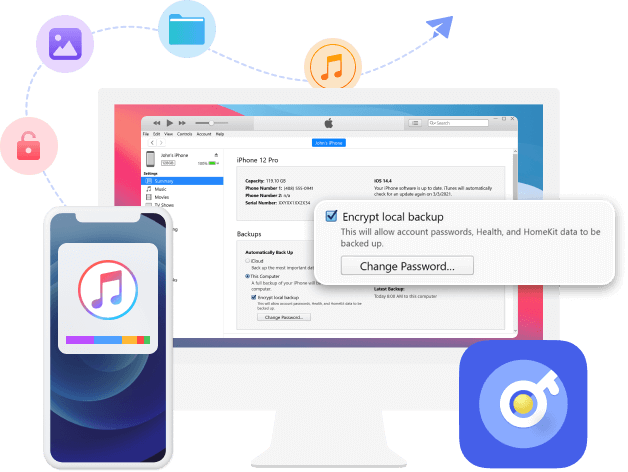
Dakramen en raamkozijnen
Windows 11/10/8.1/8/7
Mac
macOS 10.7 en hoger (inclusief macOS Ventura)
Hard Disk Space
200 MB en hoger vrije ruimte
RAM
1024 MB of meer
CPU
1GHz Intel / AMD CPU of hoger
OS-versie
iOS 17, iPadOS 17 en eerder
iTunes-versie
iTunes 10.7 of hoger. De nieuwste versie wordt aanbevolen.
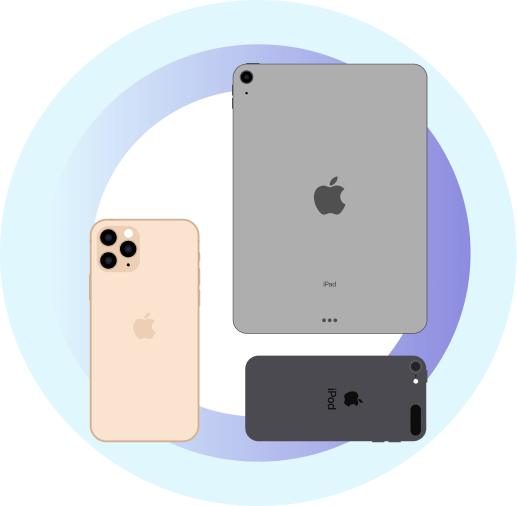
iPhone
iPhone 15/15 Plus/15 Pro/15 Pro Max, iPhone 14/14 Pro/14 Pro Max, iPhone 13 Pro Max/13 Pro/13 mini/13, iPhone 12 Pro Max/12 Pro/12 mini/12, iPhone 11, iPhone 11 Pro, iPhone 11 Pro Max, iPhone XS, iPhone XS Max, iPhone XR, iPhone X, iPhone 8 Plus, iPhone 8, iPhone 7 Plus, iPhone 7, iPhone SE, iPhone 6s Plus, iPhone 6s, iPhone 6 Plus, iPhone 6, iPhone 5s, iPhone 5c, iPhone 5, iPhone 4S, iPhone 4
iPad
iPad 2019, iPad Pro, iPad mini 4, iPad mini 3, iPad mini met Retina-display, iPad mini, iPad Air 2, iPad Air, iPad 2, iPad
iPod
iPod touch 7, iPod touch 6, iPod touch 5, iPod touch 4
Kan ik mijn iPhone ontgrendelen als ik de toegangscode ben vergeten?
Ja dat kan. U kunt het iPhone-wachtwoord herstellen met iTunes op de computer als u het eerder hebt gesynchroniseerd. Zet de iPhone in de herstelmodus, klik vervolgens op het iPhone-pictogram in de interface en klik op Herstellen in het pop-upvenster. Volg ten slotte de instructies om de iPhone te activeren.
Hoe kan ik de iPhone-toegangscode herstellen met / zonder toegangscode?
Helaas is het niet beschikbaar om de toegangscode van het iPhone-vergrendelingsscherm te herstellen. U kunt de bovengenoemde methoden volgen om de iPhone-toegangscode te verwijderen en een nieuwe aan te maken.
Hoe kan ik het iPhone-vergrendelingsscherm op de iPhone uitschakelen?
Als u de iPhone-toegangscode wilt uitschakelen, gaat u naar Instellingen> Face ID & Passcode / Touch ID & Passcode en schakelt u deze vervolgens uit. U moet erop letten dat het wachtwoord van de iPhone een werkbare functie is om uw privégegevens te beschermen, u moet uw iPhone veilig houden als u deze uitschakelt.
Kan ik Apple ID verwijderen als ik de toegangscode van het vergrendelscherm op de iPhone ben vergeten?
Eigenlijk niet. FoneLab iOS Unlocker kan u helpen de iPhone-toegangscode te wissen, tenzij u de juiste Apple ID en toegangscode kent. Terwijl u Apple ID op de iPhone verwijdert, moet u op Vertrouwen op het iPhone-scherm tikken en het iPhone-scherm ontgrendelen voordat u dat doet. Het is dus niet toegestaan om Apple ID te verwijderen zonder de toegangscode van het iPhone-vergrendelingsscherm.
Ik heb wat hulp nodig om het wachtwoord van het scherm te verwijderen voordat ik het naar de Apple Store breng om het te repareren. En FoneLab helpt me binnen een paar klikken. Bedankt!
-Lee Erickson
Ik heb hulp nodig om gegevens op mijn iPad te verwijderen. Ik heb FoneLab iOS Unlocker geprobeerd om dit te doen zonder de juiste Apple ID en de bijbehorende toegangscode te kennen. Het is gemakkelijk te gebruiken.
-Toby Joseph
Zie alleen voorbeeld op iPhone-app! Ik weet niet hoe ik het moet repareren omdat ik de beperkingswachtwoord op de iPhone ben vergeten. FoneLab is een goed hulpmiddel om het te verwijderen. Goed gedaan!
-Kendra Jensen
Schermtijd verwijderen
Wis toegangscode
Verwijder Apple ID
MDM verwijderen
Verwijder het iTunes-back-upwachtwoord
Stap 1
Kies Schermtijd en sluit de iPhone aan op de computer met de USB-kabel.
Stap 2
Klik op Start om het wachtwoord voor de schermtijd te herstellen of te verwijderen.
Stap 3
Stel vervolgens uw apparaat opnieuw in of reset uw toegangscode voor beperkingen.



Tip:
U moet Zoek mijn iPhone/iPad op uw apparaat uitschakelen om de beperkingscode te herstellen of te verwijderen. Houd er rekening mee dat deze tool de gegevens op uw apparaat niet zal verwijderen.
Concluderend, als uw iOS-apparaat op iOS 12 of hoger draait en de functie "Find My iPhone/iPad" is uitgeschakeld, zal het programma onmiddellijk beginnen met het ontgrendelingsproces voor de Screen Time-toegangscode op uw apparaat. Na een korte wachttijd wordt de Screen Time-toegangscode met succes verwijderd.
Aan de andere kant, als uw apparaat op iOS 11 of een eerdere versie draait en uw iTunes-back-up niet is gecodeerd, kunt u de toegangscode voor Beperkingen direct ophalen. Als uw iTunes-back-up echter is gecodeerd, moet u het wachtwoord opgeven om de back-up te decoderen voordat u doorgaat met het herstelproces.
Stap 1
Sluit iPhone/iPad aan en kies Wis toegangscode.
Stap 2
Bevestig uw apparaatgegevens voordat u ontgrendelt en klik Start.
Stap 3
Klik op Ontgrendelen om de toegangscode te wissen. Voer ten slotte in 0000 om het te bevestigen.



Tip:
U moet de juiste Apple ID en toegangscode kennen om de schermtoegangscode te verwijderen, aangezien u het activeringsslot ermee moet verwijderen. Bovendien worden alle gegevens en instellingen gewist tijdens het verwijderen van de schermvergrendelde toegangscode op de iPhone.
Stap 1
Sluit iPhone/iPad aan en selecteer Verwijder Apple ID.
Stap 2
Tik Trust op het apparaatscherm en voer de schermwachtwoordcode in. Klik Start knop.
Stap 3
Volg de stappen om Apple ID te verwijderen.



Tip:
U moet de functie Zoek mijn iPhone/iPad op uw apparaat uitschakelen. Als dit niet het geval is, stelt u uw apparaten opnieuw in via de app Instellingen.
Bovendien, als uw apparaat op iOS 11.4 en latere versies draait, schakel dan tweefactorauthenticatie in en voer vervolgens 0000 in de programma-interface in.
Stap 1
Sluit iPhone/iPad aan en klik MDM verwijderen.
Stap 2
Klik op de Start knop nadat uw apparaat is aangesloten. Het begint MDM van het apparaat te verwijderen.
Stap 3
Klik OK knop om uw apparaat opnieuw op te starten.

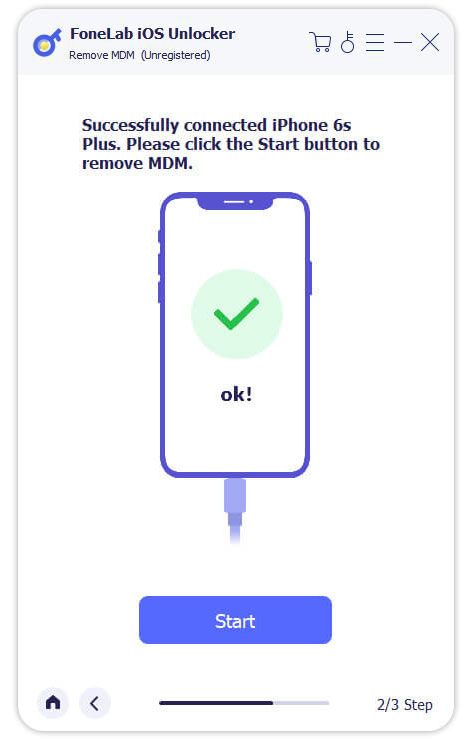

Tip:
Samenvattend, als Zoek mijn iPhone/iPad is ingeschakeld op uw apparaat, zal het programma instructies geven om het uit te schakelen. U kunt dit doen door naar Instellingen te gaan, uw Apple ID-naam te selecteren, het gedeelte Zoek mijn te openen en Zoek mijn uit te schakelen door uw Apple ID-wachtwoord in te voeren.
Zodra Zoek mijn is uitgeschakeld, gaat het programma verder met het verwijderen van MDM van uw apparaat. Het is belangrijk op te merken dat FoneLab iOS Unlocker uw privacy respecteert en geen informatie van uw apparaat verzamelt terwijl u Zoek mijn uitschakelt.
Stap 1
Kies Verwijder het iTunes-back-upwachtwoord en verbind iPhone/iPad met de computer met de USB-kabel. Kraan Trust op het apparaatscherm en voer de schermwachtwoordcode in.
Stap 2
Ga naar omgeving > Algemeen > iPhone overzetten of resetten > Wis alle inhoud en instellingen als uw Zoek mijn-functie is ingeschakeld. Of klik op de Start knop direct.
Stap 3
Het zal daarna het iTunes-wachtwoord verwijderen.
Stap 4
Klik OK om uw apparaat daarna opnieuw op te starten.


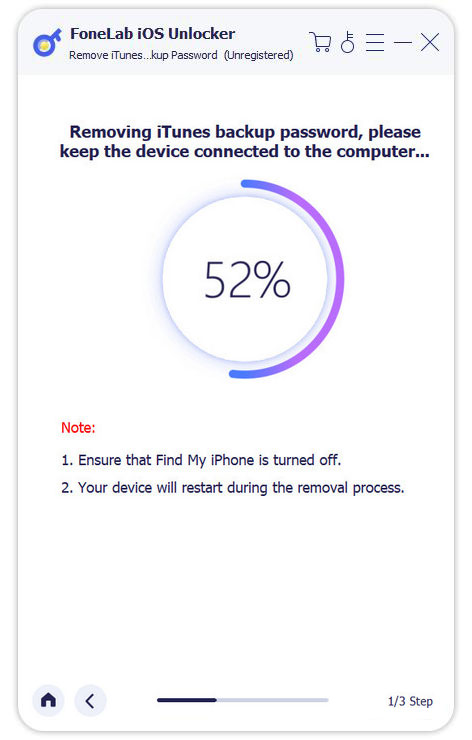

Tip:
Na voltooiing van het verwijderingsproces bent u niet langer onderworpen aan wachtwoordbeperkingen bij het beheren van back-ups of het wijzigen van wachtwoorden op iTunes. Als u eerder codering voor lokale back-ups in iTunes hebt ingeschakeld, kunt u er zeker van zijn dat al uw gecodeerde back-ups intact en onaangetast blijven tijdens de procedure voor het verwijderen van het wachtwoord.
Voordat u begint met het verwijderen van het wachtwoord, moet u ervoor zorgen dat de Zoek mijn iPhone / iPad functie is uitgeschakeld om een soepel verwijderingsproces te vergemakkelijken.
Het wordt aangeraden om iTunes niet tijdens het hele proces te openen of te gebruiken om mogelijke fouten te voorkomen.
Zorg er voor alle vereiste instellingen voor dat uw iOS-apparaat ontgrendeld is en op de computer is aangesloten.
Hoog slagingspercentage
Gebruiksvriendelijke interface
Online bestellen is 100% veilig
Alle privacy-informatie is beschermd